Opomba: Najnovejšo vsebino pomoči v vašem jeziku vam želimo zagotoviti v najkrajšem možnem času. Ta stran je bila prevedena z avtomatizacijo in lahko vsebuje slovnične napake ali nepravilnosti. Naš namen je, da bi bila vsebina za vas uporabna. Ali nam lahko na dnu te strani sporočite, ali so bile informacije za vas uporabne? Tukaj je angleški članek za preprosto referenco.
SharePoint Server vključuje nabor postopkih odobritve, ki jih lahko uporabite za upravljanje poslovnih procesov v organizaciji. Ti poteki dela se poslovne procese bolj učinkovito upravljanje in sledenje ljudi opravil, povezanih s procesa in nato zagotovi zapis procesa, ko se dokonča. Potek dela odobritve lahko uporabite za upravljanje ustvarjanje dokumenta, poročanje o stroških, zaposlenega počitnice in še več.
Če želite nastaviti poteke dela, preprosto uporabite eno od njih seznam, knjižnico ali vrsto vsebine. Ko naredite tako, da lahko spremenite atribute poteka dela, na primer, ki ga bo potrdila, rok datume za vsako opravilo in sporočila, ki so prikazani v potek dela. Ko zaključite s temi nastavitvami, lahko začnete uporabljati poteka dela odobritve takoj. Če želite še dodatno prilagoditi poteke dela, jih lahko urejate neposredno v programu SharePoint Designer 2010 ali 2013. SharePoint Designerja, lahko prilagodite obrazce poteka dela, opravila rezultatov, pogoje za dokončanje in vsak fazi postopka opravil. Zmogljiva način model poteka dela odobritve za kateri koli poslovni proces.
V tem članku vam bomo si postopkih odobritve, ki jih lahko uporabite, ko je ali prilagajanje v programu SharePoint Designer 2010 ali 2013.
O postopkih odobritve
Potek dela odobritve usmeri elementov na SharePointovem mestu za določene osebe za odobritev. Upravlja in spremlja vse ljudi opravil, povezanih s postopkom in ponuja zapis postopka, ko se dokonča. Poteki dela za odobritev podpira vse poslovni proces, ki zahteva, da pošlje dokumente ali elemente, sodelavci ali upravitelji odobritev.
Ko potek dela odobritve je konfiguriran za seznam ali vrsto vsebine, poslovni uporabniki začnejo potek dela kadar koli (razen če je potek dela je bil konfiguriran tako, da začne samodejno, ko je dokument ustvarili ali spremenili). Potek dela začnejo iz strežnika SharePoint Server ali Officeov program, ki se uporablja za ustvarjanje dokumenta. Kdaj se začnejo s potekom dela, izbirajo lahko kdo za pošiljanje (potrjevalce), rok datume in ustrezna navodila. Ko se zažene potek dela, se samodejno dodeli opravilo prvi udeleženec v poteku dela. Če e-poštna opozorila so omogočene, bo udeleženci poslati e-poštno sporočilo.
Če je potek dela ima več udeležencev, ga lahko pošljete eno za drugim (zaporednih) ali več udeleženci hkrati (vzporedno), gredo skozi vsak udeleženec do potek dela konča. Določite zaporednih ali vzporedno opravila pri nastavitvi ali zagon poteka dela. Lahko tudi nastavite potek dela v stopenj, z nizom zaporednih opravil in vzporednih opravila z različnimi udeleženci.

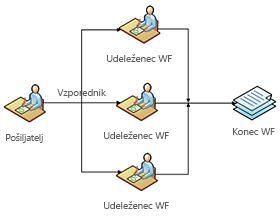
Ko udeleženci prejema pošto, opravili ali pojdite neposredno na seznamu opravil, so lahko ogled element ali dokument in nato odobri, Zavrni, zahtevajo spremembe ali znova dodeliti to. Udeleženci lahko uporabljajo ta opravila neposredno v SharePointu ali iz Officeovega programa, na primer Word, Excel in Outlook.
Medtem ko se potek dela izvaja, udeležencev in lastnika poteka dela lahko ogledate, kjer se na postopek odobritve s strani stanja poteka dela. Ko udeleženci dokončati svoja opravila, potek dela konča in lastnik obvesti, da je celoten potek dela.
Privzete poteke dela odobritve
Microsoft SharePoint Server 2010 vključuje več potekov dela odobritve, da boste lahko takoj začnete uporabljati za upravljanje človeških poteki dela v vaši organizaciji. Posamezen potek dela lahko doda na seznam, knjižnico ali vrsto vsebine in nato uporabite tako, da uporabniki podjetja za upravljanje elementov ali dokumentov v povezanih seznamov ali knjižnic.
Poteke dela lahko uporabite zagon dokument odobritve, zbiranje povratnih informacij, zbiranja podpisov, upravljanje objavljanja sredstva, upravljanje stanji in ustvarite tri stanja odobritve. Ko povežete in začetek poteka dela, lahko spremenite osnovna vedenja poteka dela, kot so kdo odobri to, kako so opravila dodeljena, trajanje, roki, potek dela sporočila, in tako dalje. Za večino potek dela, ga lahko prilagodite tudi njih v programu SharePoint Designer 2010 ali 2013.
Posamezen potek dela je opisano spodaj, vključno z glavne razlike med potekov dela, in ali so podprti za prilagoditev v programu SharePoint Designer 2010 ali 2013.
|
Potek dela |
Opis |
V programu SharePoint Designer |
|
Odobritev |
Potek dela odobritve usmeri dokumenta ali elementa v skupino oseb za odobritev. Podpira stopnjah odobritve, s katerim lahko prvi nabor Potrjevalci pregledati in odobritev, nato pa naslednjo skupino Potrjevalci lahko pregled in odobritev in tako dalje. Posamezne fazi Potrjevalci lahko naredite pregled zaporednih vrstnem redu (eno za drugim), vzporednega vrstnega reda (hkrati) in dodelitve normalno zaporednih ali vzporedno opravil. Trajanje in rok opravila lahko določite v dni, tednov, in mesecih, kot tudi končni rok rok za vsa opravila v poteku dela. Lahko posameznikov, da v polju Kp (kopija). Potek dela se lahko nastavite tako, da na koncu, ko prvega potrjevalca zavrne. Lahko konča, če se spremeni v dokumentu, ki je pregled. In potek dela lahko omogočite odobritev vsebine, če vam je všeč. Opravila in e-poštna sporočila v potek dela zahteva odobritev vsebine, tako, da obrazec opravila vključuje gumbe za odobri, Zavrni zahtevo spremembe, in znova dodeliti. Potrjevalcev, pripombe podporo usklajene pripombe, ki prikazuje celoten seznam prejšnje potrjevalce pripombe. Poteki dela odobritve lahko tudi nastavite stanje odobritve vsebine na koncu. Potek dela odobritve je privzeto povezan z vrsto vsebine dokumenta, tako da je na voljo v knjižnice dokumentov. Opomba: ta potek dela na voljo samo v strežniku SharePoint Server. |
Da |
|
Zbiranje povratnih informacij |
Potek dela zbiranja povratnih informacij je zelo podobno poteka dela odobritve. Usmeri elemente ali dokumente, da si skupina uporabnikov, vendar v tem primeru poteka dela je namenjen za pridobivanje povratnih informacij iz potrjevalce. Povratne informacije se zbirajo in pošlje nazaj na osebo, ki je začela potek dela. Primer poteka dela odobritve, ta potek dela podpira stopnjah odobritve in vam omogoča, da določite trajanje in končnih datumov v dni, tednov, in mesecih, kot tudi končni rok datum. Potek dela se lahko nastavite tudi do konca, če je dokument spremenjen, in lahko dodate posameznikov v polju Kp (kopija). Za razliko od poteka dela odobritve, ni mogoče, če želite končati poteka dela na prvi zavrnitvi, saj to ne velja tukaj pa ni mogoče omogočiti odobritev vsebine. Od opravil in e-poštna sporočila v potek dela zahteva odobritev vsebine, obrazec opravila vključuje gumbe za Pošlji povratne informacije, zahtevo spremembe, in znova dodeliti. Poteka dela zbiranja povratnih informacij je povezan z vrsto vsebine dokumenta, tako da je na voljo v knjižnicah dokumentov. Opomba: ta potek dela na voljo samo v strežniku SharePoint Server. |
Da |
|
Zbiranje podpisov |
Potek dela zbiranja podpisov usmeri dokumentov, ustvarjenih v programu Microsoft skupino oseb, za zbiranje svoje digitalnih podpisov. Podpisniki lahko dodate v vrstnem redu zaporednih ali vzporedno, in jih lahko dodate v stopnje. Dodate lahko tudi posameznikov, v polje »Kp« (kopija). Obstaja nobena druga polja ali vedenja za ta potek dela (v nasprotju z odobritev in zbiranja povratnih informacij potekov dela). Ko podpisnikov poteka dela prejmejo opravilo, se lahko prijavite s seznama opravil v SharePointu ali iz gostitelja dokumenta, na primer Microsoft Word, Excel in PowerPoint. Obrazec opravila vključuje gumbe za vpis ali Vnovična dodelitev opravila le. Podpisovanje mehanizem uporablja kontrolnik Microsoft Officeova vrstica s podpisom. Sliko podpisa lahko posredovala uporabnika ali uporabljeno samodejno uporabi logike v obrazcu (posebej, pravilo in dejanje v InfoPathov obrazec). Potek dela zbiranja podpisov je povezan z vrsto vsebine dokumenta, tako da je na voljo v knjižnicah dokumentov pa, potek dela se prikaže le v knjižnici, če dokument vsebuje eno ali več Microsoft Office vrstice s podpisom. Opomba: ta potek dela na voljo samo v strežniku SharePoint Server. |
Da |
|
Objavljanje |
Objavljanje poti poteka dela vsebine odobritev v isti potek dela odobritve izvede to dejanje, le da je namenjen za upravljanje vsebin za podjetja mesta z omogočenimi funkcijami za objavljanje. Druga razlika je v oblikah poteka dela. Povezave in začetek oblike skriti možnost, če želite dodati potrjevalce, na koncu poteka dela na prvi zavrnitvi, konec poteka dela, če dokument spremeni in omogoči odobritev vsebine. Opomba: V objavljanje poteka dela na voljo samo v strežniku SharePoint Server kjer objavljanje je omogočena. |
Da |
|
Tri stanja |
Potek dela s tremi stanji sledi stanje težave ali elementa do treh stanj in dveh prehodov med države, da sledite glasnosti težave. Potek dela je zasnovan za delo s predlogo seznama sledenje težavam, vendar lahko uporabite s seznamom, ki vsebuje stolpec izbira s tremi ali več vrednosti, ki služi kot stanje poteka dela. Udeleženci poteka dela lahko delo s seznamom, neposredno ali izven projektov, ki se nanašajo na seznamu. Potek dela posodobitve stanja na seznamu in ustvarite novo opravilo naslednji udeleženca, in še ta postopek. Udeleženci poteka dela lahko spremenite je dokončana opravila ali stanja poteka dela element. Opomba: ta potek dela je na voljo v programu SharePoint Foundation 2010 in SharePoint Server. |
Ne |
|
Odobritev dispozicije |
Potek dela odobritve dispozicije skladbe vsebino, ki je potekla ali je zastarela in mora biti ovrednotena ali izbrišete. Ta potek dela je zlasti uporabna na mestu središča z zapisi ali mesta, ki podpira zapisov upravljanja dokumentov pravilnikov o hranjenju. Potek dela lahko konfigurirate, da se začne samodejno, ko dokumente ali elemente potekla ali zagnati ročno tako, da udeleženci. Potek dela uporablja opravila poteka dela odobritve dispozicije za posamezne dokumente in elemente v seznamu opravil, namesto da jih dodelite določen udeležencev. Samo tiste, ki imajo dovoljenja za ta seznam opravil lahko dokončate opravilo z odobritev ali zavrnitev elementov za brisanje. Potek dela vključuje tudi dokončanje skupinskega opravila tako, da lahko posamezniki obdelava velikega števila elementov za brisanje v enem koraku. To je pogosto potrebno zaradi veliko število opravil, ki ustvari potek dela. Opomba: ta potek dela na voljo samo v strežniku SharePoint Server. |
Ne |
Z uporabo potekov dela v strežniku SharePoint Server
Če želite uporabiti v potekih dela v strežniku SharePoint Server, najprej dodate potek dela na seznam, knjižnico ali vrsto vsebine. Ko to naredite, potek dela je na voljo za uporabnike seznama ali knjižnice - ali z njimi neposredno povezana s potekom dela ali povezana s potekom dela z vrsto vsebine, ki se uporabljajo za seznam ali knjižnico. Ko povežete potek dela z vrsto vsebine, lahko povežete z vrsto vsebine mesta vnesite ali seznam vsebine (primerek vrste vsebine mesta, ki je bil dodan na določen seznam ali knjižnico). Vrste vsebine mesta, ki so koristne, potek dela postane na voljo na seznamih in knjižnicah v zbirki mest za elemente določene vrste vsebine.
Če imate dovoljenja za upravljanje seznamov, imate možnost, če želite dodati potek dela na seznam, knjižnico ali vrsto vsebine. Upoštevajte navodila spodaj nastavitev začetne poteka dela.
-
Odprite seznam ali knjižnico, kjer želite dodati potek dela.
-
Če je knjižnica, kliknite zavihek seznam , če je na seznamu ali zavihek Knjižnica .
-
V skupini Nastavitve kliknite Nastavitve poteka dela.
-
Na strani Nastavitve poteka dela kliknite Dodaj potek dela.
-
Odprite seznam ali knjižnico, ki vsebuje primerek vrste seznam vsebine, ki jo želite spremeniti.
-
Če je knjižnica, kliknite zavihek seznam , če je na seznamu ali zavihek Knjižnica .
-
Če je seznama ali Nastavitve knjižnice , če je v knjižnici, kliknite Nastavitve seznama .
-
V razdelku Vrste vsebine, kliknite ime vrste vsebine, ki jih želite povezati s potekom dela s.
Če ne vidite vrste vsebine na strani, ga boste morda morali izberite Dodatne nastavitve in nato Dovoli upravljanje vrst vsebine. -
V razdelku Nastavitveizberite Nastavitve poteka dela.
-
Kliknite Dodaj potek dela.
-
Na domači strani zbirke mest, izberite Dejanja mesta in nato Nastavitve mesta.
-
Pod Galerije kliknite Vrste vsebine mesta.
-
Kliknite ime vrste vsebine mesta, ga želite dodati ali povezovanje poteka dela z.
-
Kliknite Nastavitve poteka dela.
-
Na strani Nastavitve poteka dela kliknite Dodaj potek dela.
Izvajanje katerega koli od zgoraj navedenim korakom vam prinaša za dodajanje poteka dela strani, kjer izberete vrsto poteka dela, ime poteka dela, seznam opravil za uporabo, itd.
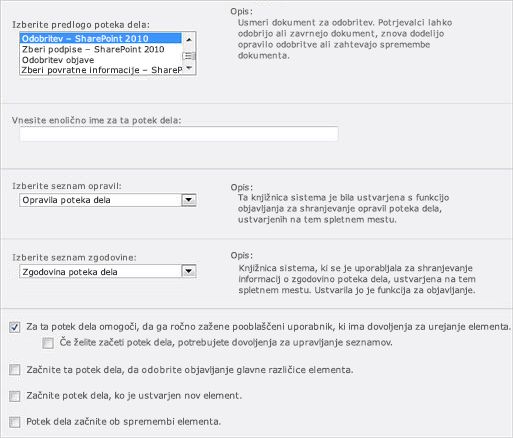
Na tej strani lahko konfigurirate te nastavitve poteka dela:
-
Izberite predlogo poteka dela, kot so odobritev, zbiranja povratnih informacij in zbiranja podpisov.
-
Navedite ime za potek dela.
-
Navedite seznam opravil za opravila v ta potek dela.
-
Določite seznam zgodovine, če želite uporabiti za ta potek dela.
-
Dovoli potek dela je mogoče zagnati ročno tako, da uporabniki.
-
Potrebujete sezname upravljanje dovoljenj za začetek poteka dela.
-
Začetek poteka dela za odobritev objave glavne različice elementa.
-
Začetek poteka dela, ko je ustvarjen nov element.
-
Začetek poteka dela, ko je element spremenjen.
Na naslednji strani prikazani vedenja poteka dela, lahko spremenite, kot so potrjevalce, potek dela sporočila in rok datume. Vrednosti, ki se odločite, da postanejo privzete vrednosti, ko uporabnik začetek poteka dela – z drugimi besedami, izpolnite obrazca povezave natančno enkrat, ko se potek dela dodate na seznam, knjižnico ali vrsto vsebine in te vrednosti, ki se uporabljajo v vseh primerkih naslednje na potek dela.
Povezave obrazec, ki je drugačen za posamezne poteke dela, ki so vključeni v SharePoint. To je tisto, kar vidite, ko povezovanjem poteki dela za odobritev.
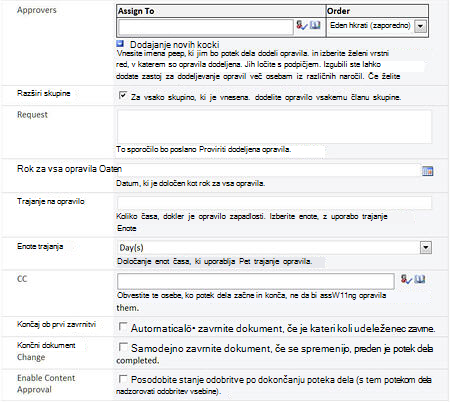
Na tej strani lahko določite naslednje vedenja poteka dela:
-
Potrjevalce za potek dela.
-
Vrstni red potrjevalce: zaporednih ali vzporednih
-
Stopnje odobritve.
-
Razširite skupine tako, da dodelite opravila vsakemu članu skupine.
-
Zahteve za sporočila, ki se prikaže v poteku dela.
-
Rok za vsa opravila.
-
Trajanje na opravilo.
-
Enote trajanja: dnevih, tednih ali mesecih.
-
Kp, ki slepih kopirajte dodeljenih opravil.
-
Končanje poteka dela na prvi zavrnitvi.
-
Ustavitev poteka dela, če se spremeni dokument.
-
Omogoči odobritev vsebine tako, da posodobite stanje odobritve, ko se potek dela dokonča.
Ko potek dela je bila povezana s seznam, knjižnico ali vrsto vsebine, vi in drugi so pripravljeni, da začnete s poteki dela. Če ste se odločili za začetek poteka dela ko so ustvarjeni elementi ali spremenjeno (na strani Dodajanje poteka dela strani), uporabniki ne vidim razlike ali vem poteka dela je začel pri ustvarjanju in posodabljanje dokumentov ali elementov seznama na mestu. Če te možnosti ne bodo izbrane, uporabniki začetek poteka dela na lastno, ročno.
To storite tako, da izberete možnost poteki dela iz programa sistema Office 2010, ki je uporabljena za ustvarjanje dokumenta, ali so lahko izberete možnost poteke dela na seznamu ali v knjižnici, kjer je shranjen element, na primer spustni meni zraven elementa seznama.
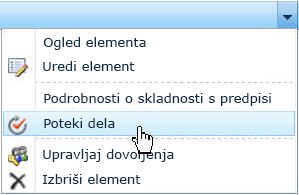
Če kliknete tukaj, traja uporabniku, da Začni nov potek dela strani, ki kaže, ki so na voljo potekov dela, ki lahko začeli plus stanja drugih potekov dela, ki se izvajajo in dokončali.
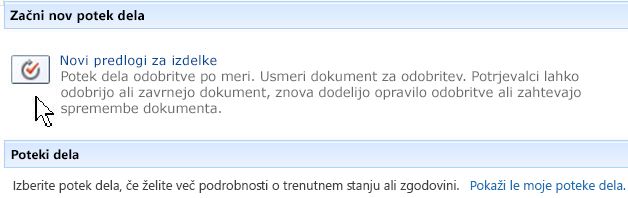
Nazadnje, si ogledajo obrazec za začetek poteka dela, kjer lahko določite jedro vedenja poteka dela. Nasprotju končan natančno enkrat ko potek dela je najprej dodan na seznam, knjižnico ali vrsto vsebine, obrazca povezave obrazec za začetek končan ko vsakič, ko se potek dela je zagnan ročno – tako, da lahko vsak primerek poteka dela uporabite različne začetek obrazec vrednosti, vendar so vsi uporabljajo iste povezave obrazec vrednosti.
Obrazec, ki je drugačen za posamezne poteke dela, ki so vključeni v SharePoint in privzete vrednosti se prikažejo v obrazcu, če so so bile dodane v obrazcu (kot je opisano prej). Začetek poteka dela odobritve obrazec, brez privzete vrednosti, je videti tako.
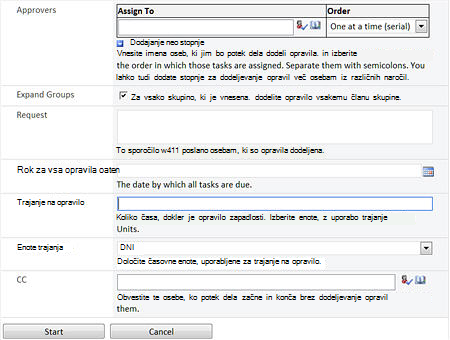
Osebe, ki se začne potek dela lahko dodate nove vrednosti ali pustite privzete nastavitve in izberite Start. Tako ustvarite opravilo in dodeli prvega potrjevalca na seznamu.
Potrjevalcev, navedena v poteku dela, prejmejo, dodeljene opravilu in prejmejo e-poštno obvestilo. So lahko odobritev ali zavrnitev opravila neposredno iz znotraj določene programi sistema Office 2010, kot je Outlook – ali pa lahko greste neposredno na seznam opravil, kjer bodo videli novo opravilo, ki so jim dodeljeni.
Ko odprejo opravila, si ogledajo obrazec opravila, ki jo lahko uporabijo za odobri, Zavrni, zahteva za spremembo ali znova dodelite opravilo. Obrazec opravila za potek dela odobritve je videti tako.
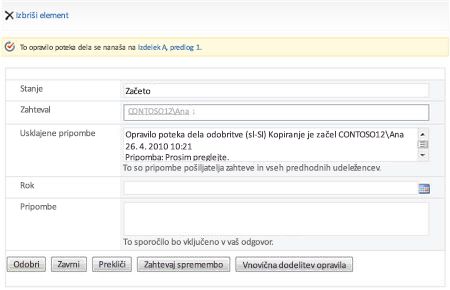
Glede na potrjevalca dejanja, morda naslednji potrjevalec, poslana avtor s zahtevane spremembe, ali odobreno, ki dokonča potek dela dodeliti opravila.
Urejanje poteki dela v programu SharePoint Designer 2010 ali 2013
Pri nastavljanju potekov dela v SharePoint, lahko spremenite nekatere osnovne vedenja, kot so kdo potrjevalce so, roki za opravila, in sporočila v poteku dela. To je koristen način za hiter začetek s poteki dela za odobritev in za večino del obravnavajo številne pogoste poslovne potrebe proces.
Poleg uporabe poteke dela na ta način, lahko odprete veliko potek dela v programu SharePoint Designer 2010 ali 2013 in popolnoma prilagodite videz, delovanje in rezultati poteka dela. Lahko prilagodite obrazce, da uporabniki vidijo, pogoje za dokončanje in vsako območje opravil in procesov opravila v poteku dela.
V tej tabeli si primerjavo vrste prilagoditve, ki jih lahko izvedete v brskalniku z vrstami prilagoditve, ki jih lahko izvedete v SharePoint Designer2010. To glede temelji na potek dela odobritve v strežniku SharePoint Server 2010.
|
Prilagoditev poteka dela v SharePointu |
Prilagoditev poteka dela v programu SharePoint Designer |
|
|
|
Pri odpiranju programa SharePoint Designer 2010 ali 2013 in odprite poteki dela v podoknu za krmarjenje, vidite vse potek dela, ki so na voljo na spletnem mestu. Si ogledate seznam potekov dela, poteki dela mesta in vnovično uporabo potekov dela. Poleg tega, boste videli globalno vnovično uporabo potekov dela, ki je Kje privzete poteke dela odobritve v strežniku SharePoint Server prikazane.
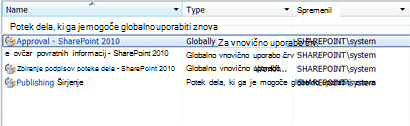
Opazili boste, da le odobritve, zbiranja povratnih informacij, zbiranja podpisov in objavljanje potekov dela, ki so prikazane tukaj. To je zato, ker teh potekih dela, ki so bile vse zgrajene z uporabo funkcij, ki so podprte v programu SharePoint Designer 2010 ali 2013. Na primer uporabijo Officeovim opravilom kot dejanja poteka dela, integrirano InfoPathovih obrazcev in podpora za poteke dela, ki temelji na Visio. Potek dela s tremi stanji in poteka dela odobritve dispozicije, vendar pa niso podprte ker so prevedene potekov dela, ki bodo potrebovali razvoj programa, kot je Microsoft Visual Studio za podvajanje dejavnosti poteka dela. Ostanek v tem članku smo se osredotočili na potekov dela, ki so podprte v programu SharePoint Designer 2010 ali 2013.
Obstajata dva načina za urejanje poteke dela. Urejanje elementov neposredno in naredite spremembe v izvirni potek dela, ali ustvarite kopijo potek dela in ga prilagodite. Obe možnosti so na voljo, če ste skrbnik zbirke mest. Če ste lastnik mesta ali načrtovalnika, potekov dela, ki so samo za branje, tako da boste morali ustvariti kopijo in uredi kopijo. Je dobre prakse vseeno Uredi kopijo potek dela v primeru izvirno poteka dela je trenutno v uporabi in zagotavljanje poslovne funkcije.
Ko odprete poteka dela odobritve (ali uredite v izvirno različico ali urejanje kopije), se prikaže stran s povzetkom, prvi plast uporabniškega vmesnika za potek dela. Ta strani so prikazani glavni potek dela nastavitve in predmete, ki so povezani s potekom dela.
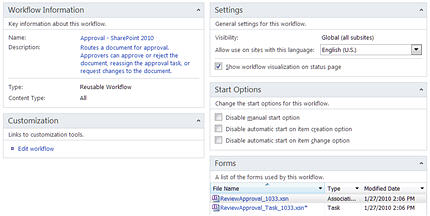
Vidite, na primer ime in opis polja kot tudi njene vrsta poteka dela in vrste vsebine. Vidite nekatere pogoste nastavitve poteka dela, na primer jezik in ali želite omogočiti ponazoritvijo poteka dela, ki je spletne vizualni prikaz stanja poteka dela, ki so na voljo storitve Visio Services v strežniku SharePoint Server 2010. Prav tako boste videli možnosti za začetek, kjer lahko onemogočite ročni zagon poteka dela, samodejni začetek poteka dela, ko so ustvarjeni novi elementi in samodejni zagon poteka dela ko elemente, ki se spremenijo. Izberete eno od teh možnosti Onemogoči ustrezno možnost za začetek poteka dela v SharePointu.
Prav tako boste videli obrazcev, ki je povezana s potekom dela – povezave in začetek obrazec (isti obliki se uporablja v obeh namene) in obrazec opravila. To so InfoPath 2010 oblike, ki jo je mogoče odpreti s tukaj in po meri neposredno v urejevalniku za obrazec programa InfoPath. Na traku, lahko prilagodite parametri obrazca za začetek, lokalne spremenljivke in povezanih stolpcev za potek dela – vsi, ki se uporabljajo za zbiranje, shranjevanje in pridobivanje podatkov prek proces poteka dela. Uporaba traku, lahko tudi spremenite povezani seznami in vrste vsebine, kot tudi izvoz in uvoz poteka dela, in iz programa Visio 2010.
Razširjeno raziskati potek dela in začeti prilagajanje njeno definicijo in logiko, izberite Urejanje poteka dela v skupini prilagajanja.
Na zaslonu, da iščete na urejevalnik standardni potek dela v programu SharePoint Designer 2010 ali 2013. To je celozaslonskem delovnega prostora, kjer lahko ustvarite in prilagodite poteke dela vseh vrst. Po navadi, uporabite ta prostor za ustvarjanje poteke dela po meri, ki avtomatizacijo procesov sistema ali tiste, ki samodejno posodabljanje, spreminjanje ali premikanje podatkov, ki temelji na viru podatkov, spreminjanje.
V primeru, ko potek dela odobritve, potek dela vsebuje samo eno vrstico, ki začne proces odobritve v danem element s skupino Potrjevalci (ki so določene vrednosti, ko se potek dela nastavite).
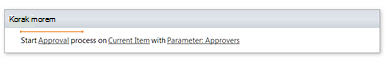
Medtem ko to se lahko prikaže relativno preprost na dejanje, najprej ta en »začetek odobritev procesa« je dejansko sestavljenega poteka dela dejanje, ki vsebuje hierarhijo opravil in osnovna usmerjanje logiko postopek odobritve celotno. Veljavno, je potek z več plasti in vedenja, vključno z dodelitve opravil usmerjanje podrobnosti in podatke za SharePointovo vsebino.
Če so bile ustvarjate nov potek dela odobritve od začetka, lahko preprosto dodate to dejanje »Proces odobritve začetek« v galeriji dejanje in takoj imeti okvir in logika za postopek odobritve.
Ogled in urejanje vsebine ta potek dela odobritve kliknite povezavo odobritve . Prikaže se opravilo proces stran s povzetkom.
Postopek opravila povzetka strani prikazuje vse predmete, ki se nanašajo na postopek opravila na enak način, ki prikazuje stran s povzetkom poteka dela, vse predmete, ki so povezani s potekom dela. Skoraj mislite, potek dela kot podnaslov poteka dela, ugnezdena v glavni potek dela. Postopek opravila povzetka strani je eno raven nižje Povzetek stran poteka dela v hierarhiji predmetov.
Na strani s povzetkom, lahko spremenite ime in lastnika. Določite lahko le opravila prejemnike in proces lastniki dodajanje in urejanje poteki dela opravila. Lahko omogočite vnovične dodelitve in spremenite zahteve za potek dela. Lahko dodate in odstranite polja dokončanja posameznih opravil in spremenite opravilo rezultate, kot je odobri ali Zavrni.
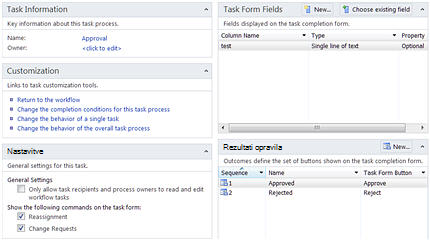
Vendar so najpomembnejše nastavitve v prilagajanje skupine, kjer lahko spremenite pogoje za dokončanje poteka dela, vedenja posamezna opravila in vedenja celotnega poteka dela. (Obstaja povezavo »Vrniti poteka dela« kot tudi v tem razdelku, ki ga preprosto prinaša nazaj v urejevalniku poteka dela na prejšnji zaslon.)
Za prilagajanje načina delovanja poteka dela in pogoje za dokončanje, uporabite urejevalnik procesa opravila – ki deluje kot podnaslov poteka dela urejevalnik v urejevalniku večje poteka dela programa SharePoint Designer. V urejevalniku procesa opravila vidite v okvir poteka dela odobritve s plasti opravila in opravila procese, med drugim, lahko za dodajanje in prilagajanje karkoli logiko vam je všeč z ukazi na voljo poteka dela.
Prvo možnost, ki so na voljo je, da spremenite pogoje za dokončanje procesa opravila. Ko odprete pogoje za dokončanje poteka dela odobritve, boste videli vse pogoje, ki morajo biti izpolnjeni za potek dela je dokončano. Na primer, če je število odobrene opravil enako število dokončanih opravil, nato odobrene spremenljivka nastavljena na da. Dodate lahko več logike tukaj, da različen nabor pogojev, ki so potrebni za potek dela, da je popoln ali obstoječe pogoje lahko pustite na mestu.
Opomba: Poleg privzeta dejanja poteka dela, poteki dela za odobritev vključite skupino Delovanje dejanja opravil , ki jih lahko uporabite za dodajanje logike značilne za opravilo poteka dela. Vstavite lahko na primer dejanja, ki jih dodate, prehod in pošiljanje obvestil o novih opravil.
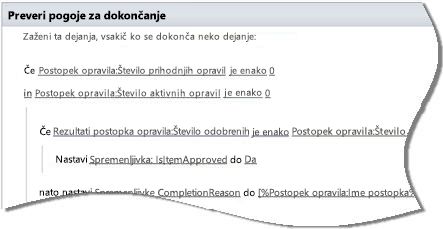
Delovanje posamezne fazi posamezna opravila z urejevalnikom procesa opravila lahko spremenite. Natančneje, lahko spremenite, kaj se zgodi, ko je dodeljen opravilu, ko je čakanje, ko poteče, ko je izbrisan in kdaj dokonča. V poteku dela odobritve, se prikaže logiko, ki je bila dodana v vsako od teh faz.
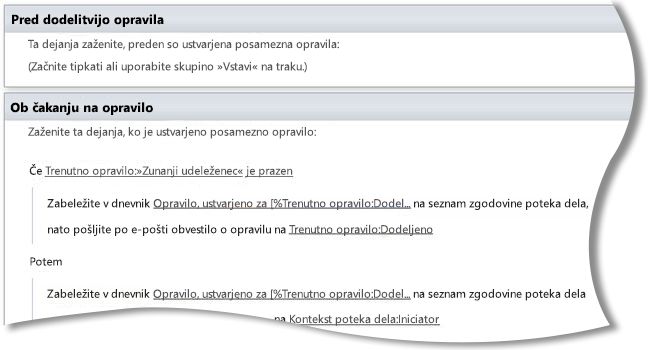
Na primer, če je opravilo poteče - posebej, če je opravilo nedokončana po rok - pošlje e-poštno obvestilo posameznika, ki je dodeljen trenutnega opravila.
Poleg spreminjanje vedenja posamezna opravila, lahko spremenite vedenja celotnega poteka dela, ki povzema posamezna opravila. Natančneje, lahko spremenite kaj se zgodi, ko se potek dela zažene, ko se program izvaja (ki vključuje izbrisani in spremenjene), ko ga prekličete, in ko se dokonča. V poteku dela odobritve, si ogledate veliko več logiko je bila dodana v te stopnje poteka dela.
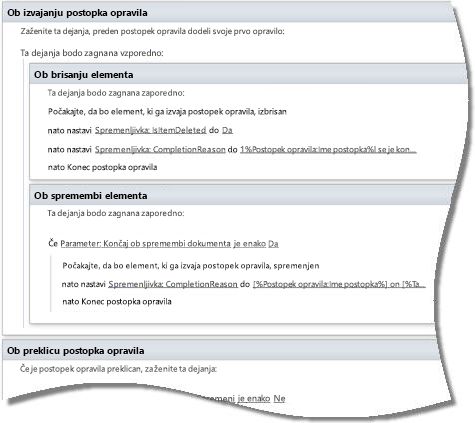
Na primer obstaja več stvari, ki se zgodi pri dokončanju opravil poteka dela. Če odobrene spremenljivko enak da, nato stanja poteka dela nastavljen na odobreno. Če je parameter omogoči odobritev vsebine da, nato odobritev vsebine za element poteka dela je nastavljena na odobreno. To so samo majhen vzorčni logiko, ki je bil dodan celotnega poteka dela.
Še enkrat, lahko spremenite to logiko ali dodajanje lastne logike v tej fazi ali katere koli stopnje v potek dela. Samo pregledovanje obstoječe logike je odličen način če želite izvedeti, kako ustvarite in uporabite modele poteka dela.
Naslednji koraki
Poteki dela za odobritev v strežniku SharePoint Server lahko uporabite za veliko različnih poslovnih procesov ocena neformalno ocene vsebine za strukturirane stroški poročanja, ker sledijo podobne usmerjanje vzorcev. Tako lahko uporabite privzete poteke dela so se te potrebe spremenite le vrsta poteka dela, potrjevalce, rok in tako dalje.
Kje lahko razlikujejo podjetja in oddelke je vedenja, ki je značilna za vsako območje v proces poteka dela. In je to kje lahko uporabljate SharePoint Designer 2010 ali 2013 in njegovo uredniki poteka dela za dodajanje in prilagajanje novih logike v vsaki fazi postopka ohranjanjem splošen vedenje celotnega podjetja poteka dela.
Najboljši način za uvod v poteke dela odobritve je, da jih uporabite na mesto z manjšo skupino potrjevalce, opazujte obrazcev in e-pošto, dokument ali elemente odobrena, in povezanih opravil in zgodovine sezname. Začnite spremembami s prvo SharePoint v brskalniku in nato SharePoint Designer 2010 ali 2013.










